Il menu di esplorazione visiva consente di modificare alcune proprietà delle visualizzazioni senza effettuare selezioni o modificare il foglio. Ad esempio, è possibile modificare i dati, ordinare i dati, colorare in base alla dimensione o alla misura e modificare la modalità di visualizzazione delle etichette.
Per una dimostrazione visiva su come utilizzare il menu di esplorazione visiva, vedere Esplorazioni visive.
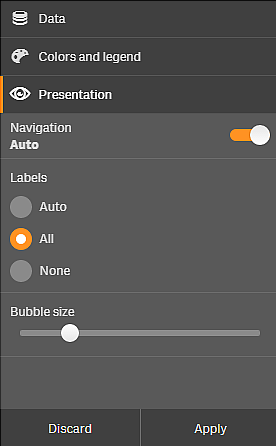
Utilizzo del menu di esplorazione visiva per modificare le proprietà
Procedere come indicato di seguito:
- Durante l’analisi, passare il mouse sulla visualizzazione che si vuole modificare.
- Fare clic su
nell’area in alto a destra della visualizzazione oppure fare doppio clic sulla visualizzazione e selezionare Menu di esplorazione.
- Aggiornare le proprietà che si desidera modificare.
-
Per chiudere il menu e salvare le modifiche, fare clic su
. Le modifiche vengono salvate durante la sessione attuale.
Per salvare le modifiche per sessioni future (e aggiornarle nel pannello delle proprietà), fare clic su Applica. Questo pulsante è disponibile solo per i fogli non pubblicati, le visualizzazioni che non corrispondono a voci principali o che non sono collegate a voci principali e per gli utenti che dispongono dei diritti di modifica del foglio.
Nota informaticaSe non viene fatto clic su Applica per salvare le modifiche o Elimina per annullare le modifiche e, successivamente, se non viene fatto clic su Modifica per modificare il foglio, verrà chiesto di scegliere se applicare o eliminare le modifiche effettuate durante l’analisi del foglio.
Utilizzo del menu di esplorazione visiva per modificare i dati
Il menu di esplorazione visiva può modificare i dati delle visualizzazioni, se vi sono dimensioni o misure alternative. È sufficiente fare clic sulla dimensione o sulla misura da mostrare nella visualizzazione. La selezione viene contrassegnata da una .
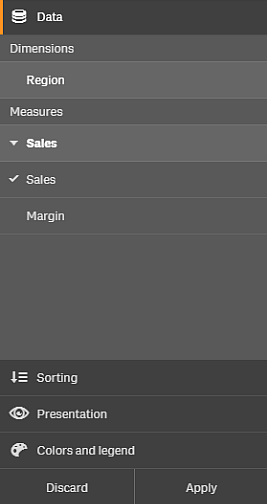
Utilizzo del menu di esplorazione visiva sui dispositivi mobili
Se si utilizza Qlik Sense su uno schermo molto piccolo (al massimo 640 pixel di larghezza), per accedere al menu di esplorazione visiva procedere come segue:
- Toccare la visualizzazione che si desidera modificare per aprirla a schermo intero.
- Toccare
in alto nella visualizzazione oppure eseguire uno sfioramento prolungato sulla visualizzazione e selezionare Menu di esplorazione.
- Aggiornare le proprietà che si desidera modificare.
- Per visualizzare un'anteprima delle modifiche, effettuare uno sfioramento prolungato all'esterno del menu sulla visualizzazione. Il menu verrà spostato su un lato. Rilasciare per riaprire di nuovo il menu e continuare con le modifiche.
- Per chiudere il menu e salvare le modifiche, toccare
in alto nella visualizzazione oppure effettuare uno sfioramento prolungato e selezionare Chiudi menu di esplorazione.
